
win10装win8.1系统教程
时间:2023-07-14 17:52:54
网友想win10装win8.1系统,因为win10系统非常不兼容,所以现在想w10安装w8系统,但是不知道用什么方法进行win10装win8.1系统,那么就让小编给你们介绍w10安装w8教程。
一、首先进入Win8.1计算机管理后,我们再点击“磁盘管理”,接下来我们需要找一个并且剩余空间较大的分区,在其上右键单击,在弹出的菜单中选择“压缩卷”,如下界面图所示。(win8升级win10正式版)
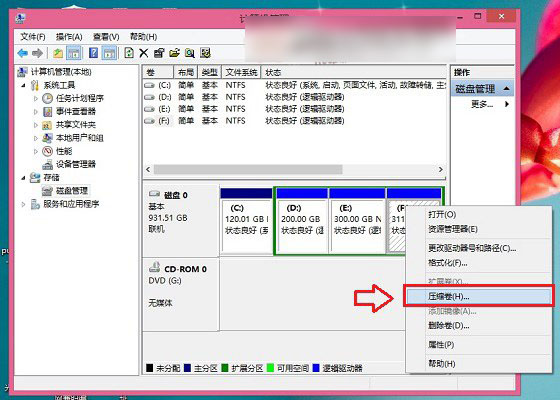
win10装win8.1系统教程图1
二、弹出的压缩卷对话框中,我们需要输入压缩空间大小。由于笔者选择的是300G容量的F盘,本身已经使用了20GB,剩余280GB容量可用。这里由于是用作安装Win10系统可用,而Win10安装盘,Win10系统盘空间一般建议预留30GB以上容量(脚本之家PC841.COM原创教程),这里小编给其分配60GB,也就是60*1024M=61440(M),输入这个容量后,点击底部的“压缩”即可,如下图所示。
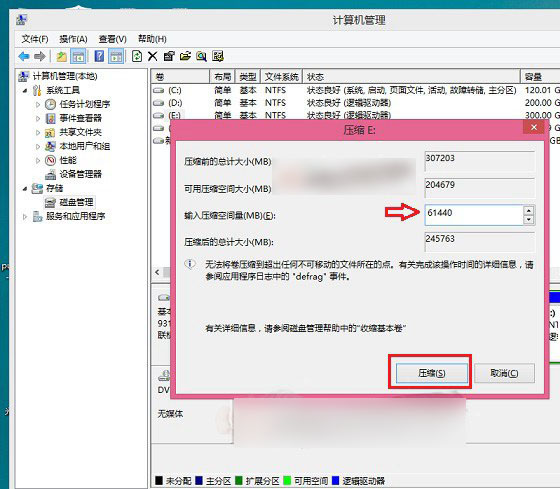
win10装win8.1系统教程图2
三、这个时候,这个新分区还不可用,这里我们还需要新建简单分卷。操作方法是,在这个新分区上右键,然后选择“新建简单卷”,如下图所示:
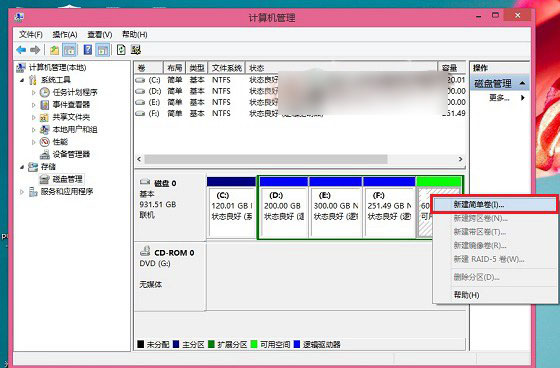
win10装win8.1系统教程图3
最后一路下一步完成即可,完成了Win8.1新建分区后我们进入我的电脑中,就会看到多了一个新的硬盘分区,这个分区将作为Win10系统安装盘,如下图所示。
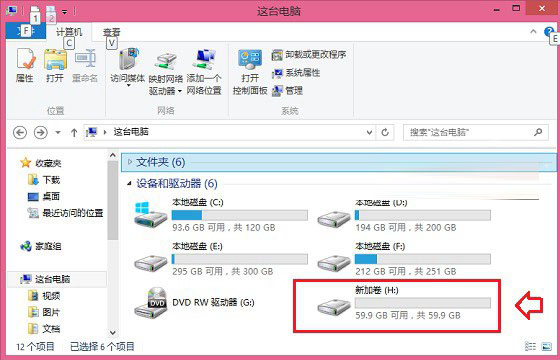
win10装win8.1系统教程图4
b)Win8.1和Win10双系统安装开始准备
1、首先在Win8/8.1电脑中下载最新ISO文件格式的Win10系统镜像;
>>.Win10简体中文版下载点此进入
注:Win8.1和Win10的系统位数要相同,比如我们Win8.1系统是64位的,那么下载Win10系统,也必须选择64位,如果双系统位数不同,安装会出错,这点大家需要特别注意,不了解的朋友,请阅读教程:如何查看Win8.1版本 简单查看Win8.1版本方法。
2、由于Win8/8.1以上系统可以直接打开ISO镜像文件,因此我们直接双击下载的ISO镜像文件运行即可,之后会再进入DVD驱动器目录下,然后在这个目下,我们再进入“sources”文件夹,如下图所示。
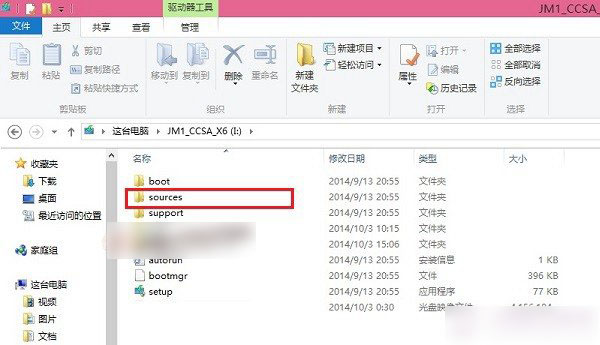
win10装win8.1系统教程图5
进入sources文件夹
3、进入sources文件夹目录后,我们再找到这个文件夹里面的【setup】系统安装程序,直接双击打开运行即可,如下图所示。
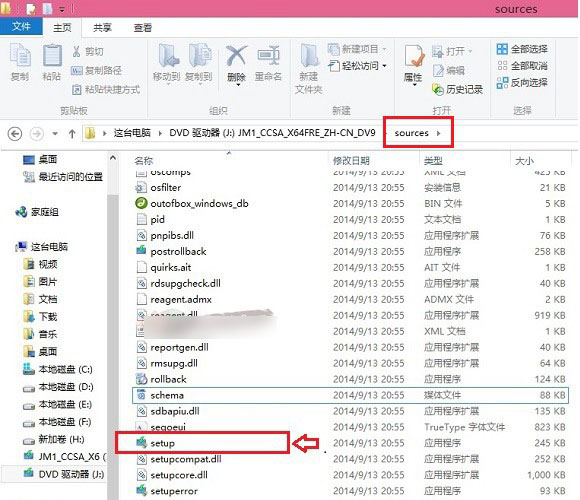
win10装win8.1系统教程图6
Win8.1和Win10双系统安装教程
注意:Win8.1和Win10双系统安装教程,很重要的一步,就是需要运行sources文件夹的setup安装程序,如果是将Win10替换掉Win8/8.1系统的话,也就是直接将Win8.1升级到Win10的话,那么直接运行上上图中根目录的setup安装程序,升级安装,请阅读:《Win8如何升级Win10 Win8.1升级Win10图文教程》。
二、Win8.1下装Win10双系统教程
1、运行sources文件夹下的setup安装程序后,就可以见到如下熟悉的系统安装程序界面了,首先选择【立即在线安装更新(推荐)】,如下图所示。
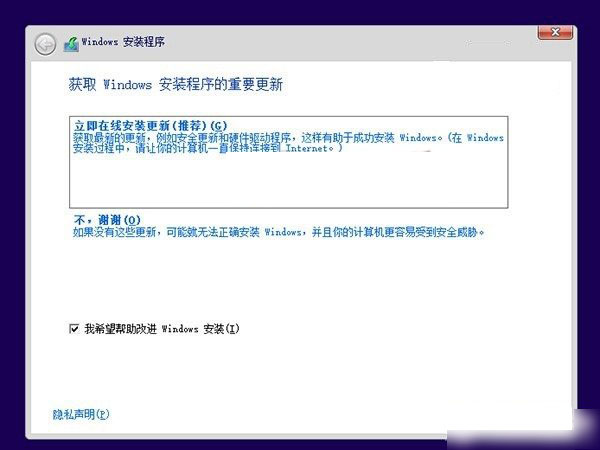
win10装win8.1系统教程图7
2、接下来会进入Win10安装许可条款,我们勾选上“我接受许可条款”,然后点击底部的【下一步】即可,如下图所示。
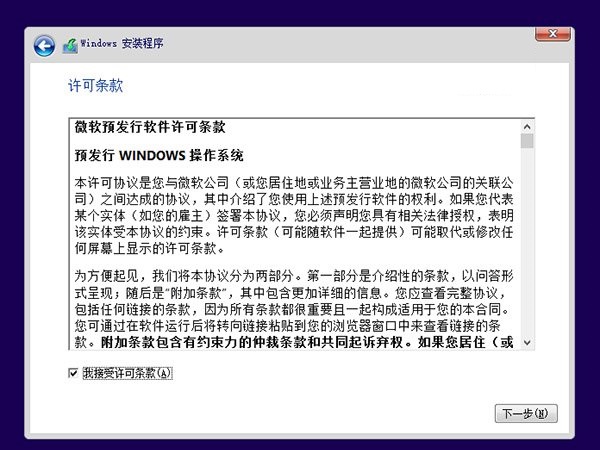
win10装win8.1系统教程图8
3、接下来在你想执行哪种类型安装射中选择【自定义:仅安装Windows(高级)】,如下图所示。
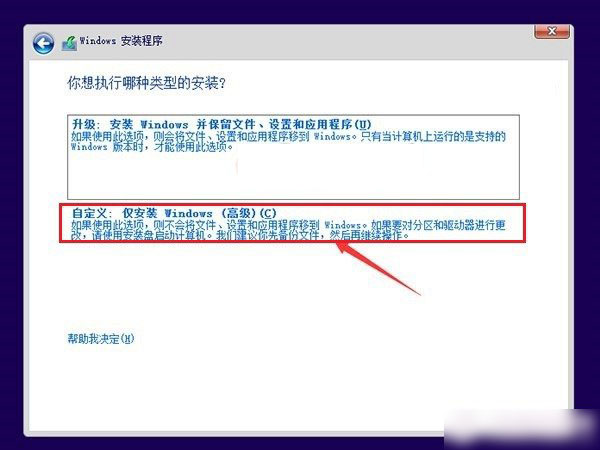
win10装win8.1系统教程图9
4、接下来需要选择您将Win10安装到哪个盘,这里我们直接选择,上面我们新建的纯净分区盘即可,完成后,继续点击【下一步】,如下图所示。
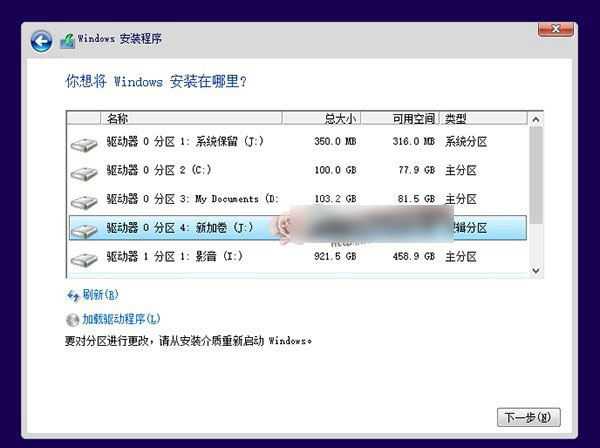
win10装win8.1系统教程图10
5、再之后,基本我们就无需操作,等待其自动完成即可,Win10安装需要较长一段时间,并且安装过程中,会自动重启几次,我们只需要耐心等待其完成即可。如下图所示。
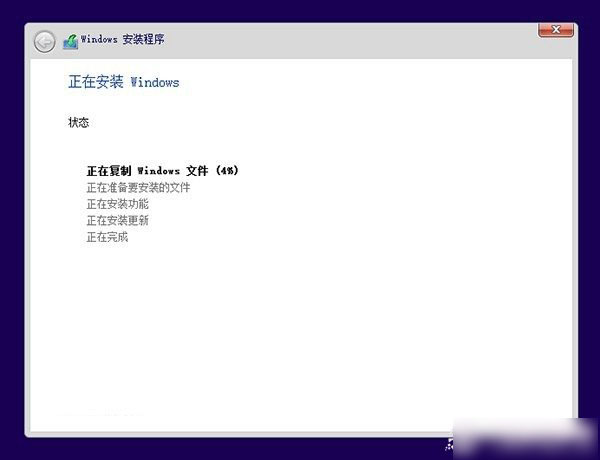
win10装win8.1系统教程图11
6、最后电脑重启几次后,会进入Win10初次安装设置,主要是需要创建用户名、密码以及基本设置等,我们按照提示一步一步完成,最后就可以进入到Win10煮面界面了,如下图所示。
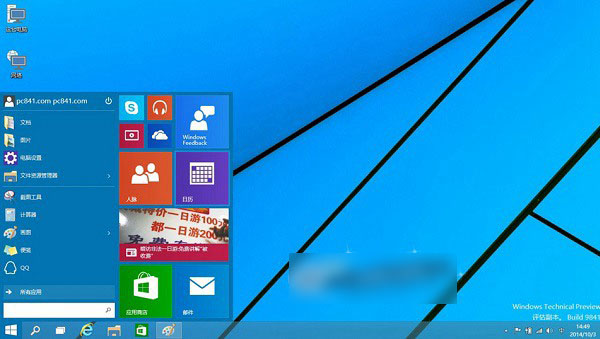
win10装win8.1系统教程图12
以上就是小编给你们介绍win10装win8.1系统教程,现在你们都已经学会了w10安装w8系统吧,只要你们根据小编我这个方法进行w10安装w8系统,相信不到10分钟就能安装电脑系统成功。你学会了吗?学会了,赶紧分享给你身边的朋友吧!希望能够帮助到更多的人~
随着Microsoft对 Windows 7 的支持于2020年1月正式结束,越来越多的用户开始考虑将系统升级到 Windows 10 。这一篇文章将详细介绍Windows 7用户如何安全又顺利地升级至Windows 10,帮助你充分利用新系统带来的便利。 准备工作 在进行系统升级之前,有一些准备工作是不

70级装备可以在在幽州铁匠铺铁匠处锻造【武器】,【戒指】,【挂坠】。70级的副本掉落其余部位。

骨王一刀流是剑与远征中现在的一套黑科技阵容,本身对阵容的要求不高,属于平民也能低战力轻松推塔的配置。优基地本次就为各位玩家带来了剑与远征骨王一刀流攻略,最详尽剑与远征

乘风2023第一次公演的结果现已揭晓,许多小伙伴好奇一公排名如何、淘汰了哪些选手,下面就请和小编一起来了解一下,感兴趣的小伙伴快来看看吧。 乘风2023一公淘汰 一公排名: 1.刘逸

蚂蚁庄园今日答案(每日更新),9月13日蚂蚁庄园每天都有2道不同的题目,游侠小编将为大家每天更新蚂蚁庄园每日答案答案。下面是小编帮大家准备好的蚂蚁庄园9月13日答案,一起来看看吧

2017天猫双十一神特权怎么使用?距离2017双十一仅剩两天啦,昨天,天猫双11正式开启“神特权”,小伙伴们都准备好迎接双十一了吗,赶快随小编一起来看看下面的天猫双十一神特权活动规
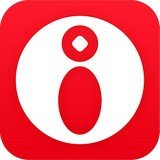
乐富 支付 app软件是一款与乐富支付pos机相互配合应用的金融业支付系统。拥有乐富支付app软件能协助完成金融业付款、收款的简单、方便快捷化,金融 投资 更为省时、方便、放心! 软件

搞事情邻居手游是一款超级魔性的恶搞手游,用各种手段破坏邻居的居住体验哦!快来下载搞事情邻居手游一起发泄你的怒火,可恶的邻居总是扰民,你可不能放过他!

光遇无限刷蜡烛脚本下载-光遇无限蜡烛修改器是一款让玩家可以无限修改蜡烛数量的应用,光遇无限刷蜡烛脚本让玩家不用担心蜡烛资源不够,随心利用光遇无限刷蜡烛软件修改数量,更畅快的进行游戏,您可以免费下载安卓手机光遇无限蜡烛修改器。

传奇归来国际版官网版 是一款刺激且精美的传奇pk游戏。玩家朋友们能够在这里享受轻松刺激的战斗体验,史诗级的武器装备为你准备就绪,精彩的对决,丰厚的奖励,喜欢这款游戏的小伙

富甲封神传无需登录版是一款非常好玩的以乱世封神为题材的策略战斗游戏,全新的精彩故事,还原了封神超燃战场,丰富的英雄角色可以选择,大富翁式卡牌战斗玩法,










